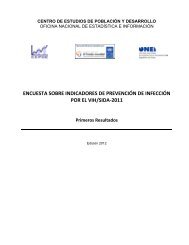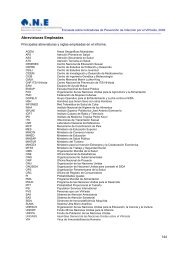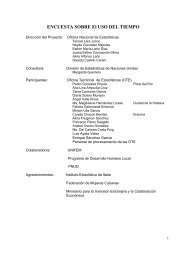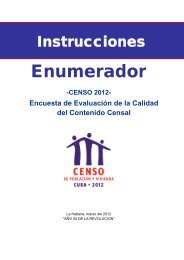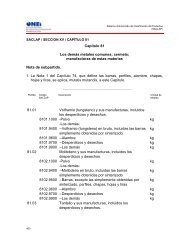Manual de Usuario del Sistema Informático “IPCuba” - Oficina ...
Manual de Usuario del Sistema Informático “IPCuba” - Oficina ...
Manual de Usuario del Sistema Informático “IPCuba” - Oficina ...
Create successful ePaper yourself
Turn your PDF publications into a flip-book with our unique Google optimized e-Paper software.
De cada captación digitada se pue<strong>de</strong> observar el mercado, variedad y<br />
establecimiento correspondiente, a<strong>de</strong>más <strong>de</strong>l precio observado, usuario que la<br />
digitó y fecha <strong>de</strong> captación.<br />
3.1.1.2.1. Guía <strong>de</strong> administración <strong>de</strong> las captaciones no centralizadas.<br />
La pantalla <strong>de</strong> la Figura 4.1 contiene una barra con el título <strong>de</strong> la página y a<br />
continuación una barra con diferentes vínculos, esta barra se <strong>de</strong>nomina barra <strong>de</strong><br />
íconos y se muestra en la (Figura 4.2).<br />
Figura 4.2. Barra <strong>de</strong> Iconos.<br />
Los vínculos <strong>de</strong> la barra <strong>de</strong> íconos permiten realizar las acciones que se muestran<br />
a continuación.<br />
• Nuevo: Para insertar una nueva fila.<br />
• Editar: Marcando la casilla <strong>de</strong> selección correspondiente (se encuentran en<br />
el extremo <strong>de</strong>recho <strong>de</strong> cada fila) y luego pulsando este botón (editar) se<br />
dirige a la página <strong>de</strong> modificación <strong>de</strong> la información <strong>de</strong> la fila seleccionada.<br />
También con un clic en una <strong>de</strong>terminada fila se pue<strong>de</strong> editar su información.<br />
• Faltantes: Muestra todas las captaciones sin realizar hasta la fecha en el<br />
municipio y permite realizar la captación.<br />
• Imprimir: Imprime la información <strong>de</strong> la página.<br />
• Ayuda: Muestra la ayuda <strong>de</strong> la página en que está situado.<br />
3.1.1.2.2. Mes anterior y funcionamiento <strong>de</strong>l botón “Ir”.<br />
En la parte superior izquierda <strong>de</strong> la pantalla que se muestra en la figura 4.1 hay un<br />
vínculo que redirecciona a la página <strong>de</strong> las captaciones <strong>de</strong>l mes anterior, esto se<br />
logra simplemente oprimiendo el botón VER MES ANTERIOR. Consecutivamente<br />
se encuentra una casilla <strong>de</strong> texto en la cual se pue<strong>de</strong> escribir el número <strong>de</strong> la<br />
página a la que se <strong>de</strong>sea dirigir y luego <strong>de</strong> dar un clic sobre la palabra Ir, se irá<br />
directamente a la página <strong>de</strong>seada. Esto se muestra en la Figura 4.3.<br />
10